
Navicat for SQLite官方版是一款专为SQLite数据库开发人员打造的数据库管理工具,它提供了一套完整的数据库管理和开发功能,具有直观的新界面,可用于自定义字段和指定要传输的行数,可以稳定快速地传输大量数据。软件中,用户可以快速、安全地创建、组织、访问和共享信息,而且Navicat for SQLite还有一个强大的分析功能,为用户提供了一个完整的数据库图像报表,支持非常直观的预览。
Navicat for SQLite可以使用专用工具创建,修改和设计数据库对象,使您无需编写任何复杂代码即可管理表,视图,触发器和索引,选择一个最合适的类型,以确保你的数据能清晰准确地呈现。

1、主屏幕
直观且精心设计的GUI简化了数据库管理和开发。
2、对象设计师
使用智能对象设计器管理所有数据库对象。
3、数据处理
将数据条目插入,编辑,删除或复制/粘贴到我们类似电子表格的数据编辑器中。
4、造型
使用复杂的数据库设计和建模工具可视化和编辑数据库。
5、图表
将您的数据库数据转换为可视化图像,以便通过图表和图形清楚地了解数据。
6、数据同步
通过详细的分析过程比较和同步数据库/方案之间的数据。
7、代码补全
通过从下拉列表中选择建议,在SQL编辑器中构造SQL语句。
8、代码段
将代码段插入到SQL编辑器中,以更快,更准确地编写SQL。
9、自动化
为您的日常任务创建并计划批处理作业,并在任务完成时获取通知电子邮件。
10、Navicat云
将文件存储在云中以开始与团队成员进行协作。
1、无缝数据迁移
数据传输和数据同步让你以低成本轻松快速地迁移数据。提供详细的指引,在各种数据库之间传输数据。比对和同步数据库的数据和结构。只需几秒钟就能设置和部署比对,并获得你要运行更改的详细脚本。
2、多元化操作工具
导入向导能将不同格式的数据传输到数据库,或者设置数据源连接并使用 ODBC 传输。表、视图或查询结果的数据可导出为 Excel、Access、CSV 等格式。使用数据表样式的网格视图以及一系列数据编辑工具来添加、修改和删除记录,方便你编辑数据。Navicat 为你提供有效管理数据所需的工具,并确保能顺利进行。
3、简单的 SQL 编辑
可视化 SQL 创建工具助你创建、编辑和运行 SQL 语句,而不必担心语法和正确命令的用法。透过关键字建议和减少重复输入相同的代码,自动完成代码和自定义的代码段功能可让编码更加快速。
4、智能数据库设计器
使用我们的专业对象设计器创建、修改和管理所有数据库对象。精密的数据库设计和模型创建工具能将数据库转化为以图形表示,让你轻松创建模型、创建和了解复杂的数据库。
5、提升生产力
强大的本地备份或还原解决方案能引导你完成整个备份进程,并减少发生错误的机会。为可重复的部署进程(如数据库备份和脚本运行)设置于特定时间或日期自动运行。无论你身处何地,都可随时把事情办好。
6、协同合作更方便
将你的连接设置、模型、查询和虚拟组同步到我们的 Navicat Cloud 服务,以便你可实时访问它们,并随时随地与同事分享。有了 Navicat Cloud,你可善用每分每秒,使你的生产力达致最高。
7、跨平台许可证
现在你可以在Navicat for SQLite中使用跨平台许可证。无论在 Windows、macOS 还是 Linux 上运行,你都可以购买一次并选择要激活的平台,往后你可以将许可证转移到其他平台上使用。
v17.3.7版本
改进:
1.在正则表达式生成器中添加了对中文字符的支持
Bug修复:
1.导出中文表名时发生“无法添加名为XXX的Excel表”错误。
2.在Automation中导入ODBC时,数据类型未得到遵守。
3.在某些情况下,打开表时发生访问违规错误。
4.小错误修复和改进。
展开内容

Foxit Quick PDF Library(PDF编程控件)
9.1/187.86M
Foxit Quick PDF Library是一款功能强大的PDF编程控件,它能够帮助用户快速的处理PDF文件——从文档属性的基本操作到创建您自己的PDF查看器和PDF编辑器!

9.1/2.71G
火山软件开发平台是一款全新专业且深受诸多用户们喜爱的软件开发编程工具应用,不仅拥有着非常强大开发操作功能,而且界面简洁明了,使用便捷,具备了良好的兼容性,可支持用户针对与各种目的环境进行安卓软件的开发,以及核心类开源数据随心更新,提供了的专业火山编译器翻译出的目标语言的源代码,能

9.1/20.7M
thonny中文版是一款超级适合python初学者的编辑器。通过它不仅可以轻松地帮助用户学习编程,而且软件适配Windows,Mac或Linux等多个操作系统,它能高效的帮助用户节省下载或者配置Python解释器的精力,从而提高更好的工作效率。
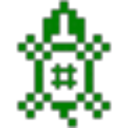
8.5/1.49M
MSWLogo汉化版是世界上非常著名的基于徽标的编程软件。LOGO语言是一种适合于青少年学生和初学者学习的绘图式程序设计语言,它采用儿童十分喜欢的搭积木拼图方式,通过海龟绘图来学习编制程序的一般方法,培养学生的逻辑思维和创造才能。

9.1/33.7M
JAVA 8全称为Java Runtime Environment8,它是一款java程序运行所不能缺少的环境。做为现在最流行的应用程序语言之一,java的安全性以及跨平台的特性,是大家都知道的,现在的电脑上都有java的踪迹,而你想要运行java语言编写的程序就必须需要j

visual studio Enterprise 2015完整版
6.8/7.25G
visual studio 2015简称vs2015,这是一套基于组件的软件开发工具兼可用于构建功能强大、性能出众的应用程序,其主要采用更为优质的代码编辑器,代码编辑器已经替换成“Roslyn”,能够帮助开发人员打造跨平台的应用程序及创建跨平台运行的ASP.NET 5网站,从Wi
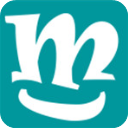
8.4/3.05G
mixly3.0编程软件是一款非常好用且功能强大的米思齐编程软件,是由北京师范大学米思齐团队独立研发的一款图形化编程工具。它基于Google的Blockly图形化编程框架开发的免费开源的图形化Arduino编程软件。

7.8/3.13G
IAR for ARM全称IAR Embedded Workbench for ARM,它是一款由瑞典的IAR Systems公司推出的专为微处理器开发的集成开发环境,这个开发环境支持ARM,AVR,MSP430等多种芯片内核平台,是微处理器开发领域非常著名的产品。

8.7/678.74M
JetBrains PhpStorm 2023中文版是一款基于Java内核开发的PHP IDE代码编辑器,它不仅可以深刻理解用户的编码习惯,还提供智能代码补全、快速导航以及即时错误检查等功能;而且还具有许多实用的功能和特点,如可以帮助开发人员快速编写代码,通过智能提示和自动
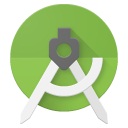
9.0/1.63G
android studio汉化版是一款强大的专门用来进行Android开发的集成开发环境,你可以用这款强大的软件轻松的进行一切app的开发,不管是游戏还是应用,这款安卓开发环境基于IntelliJ,类似于我们的Eclipse ADT,如果使用过这两款软件的用户能够很快的掌握这款
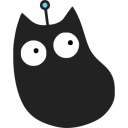
8.9/514.16M
Kittenblock官方版是由深圳市小喵科技出品的一款基于MIT Scratch3.0的图形化编程软件。采用Scratch Scratch编程语言开发,拥有自主研发技术,机械电子软件一体化。

9.1/9.18M
Jasob电脑版是一款实用方便、功能强大的JavaScript混淆器。它可以保护、压缩和优化您的JavaScript,CSS和HTML代码,从而实现更快的下载和执行速度。

9.1/133.24M
Liquid Studio是一款功能强大的图形XML编辑器、JSON编辑器、数据映射器和Web服务工具包,使用旨在为用户提供完整的用于XML和JSON开发的高级工具包以及数据映射和转换工具,旨在帮助大家简化开发并减少错误的发生。
 查看
查看

9.1/133.21M
TouchSprite Studio是一款非常实用的辅助脚本开发编辑器,相信大家平时都会玩玩手游吧,是不是有些游戏的操作都是重复的,而这就是利用TouchSprite Studio来编写的辅助脚本,TouchSprite Studio支持函数自动补全、函数提示、关键字高亮、

9.0/39.4M
LiteIDE是一款开源、跨平台的轻量级 Go 语言集成开发环境(IDE)。它提供了语法突出显示和自动构建系统等功能,能够有效帮助用户提高自身的工作效率。并且,LiteIDE开发工具还支持go test调试、Markdown同步预览等操作!有需要的用户欢迎下载使用。
 查看
查看

8.9/37.05M
DevCpp中文版是一款专门的C&c++开发工具,使用Delphi/Kylix开发,软件本身是一款自由软件,遵守GPL协议,也就是说这是一款开源的完全免费的软件,并且还集合了GCC、MinGW等众多自由软件,让用户能够轻松的从工具支持的网站上获取一些最新版本的各种工具,是

9.5/6.58G
RAD Studio 11.3是由Embarcadero开发的一个专门为程序开发人员打造的IDE运行环境,具有 C++ 和Delphi开发人员喜爱的功能的终极 IDE。